快速修復 Windows 10 上的 Steam 磁盤寫入錯誤
已發表: 2020-12-12這篇文章解釋瞭如何修復 Windows 10 上的蒸汽磁盤寫入錯誤。所以,請繼續閱讀以了解全部細節!
Steam 是一個 PC 遊戲平台,個人可以在其中被數以千計的遊戲逗樂,為他們的遊戲自動下載和安裝最新更新,連接到討論等等。 在遊戲安裝或更新期間,您可能會在 Windows 10 上遇到 Steam 磁盤寫入錯誤。此錯誤會在屏幕上顯示以下消息 -
- 更新 game_title 時出錯。
- 安裝 game_title 時出錯。
除此之外,由於損壞的硬盤、驅動器或 Steam 文件夾被寫保護、Steam 庫中的文件損壞、驅動程序過時等等,都會發生錯誤。
在等待在 Steam 上安裝或更新遊戲時,如果您遇到磁盤寫入錯誤,那麼您並不是唯一遇到此錯誤的人。 也有許多用戶正在為這個令人頭疼的問題而苦苦掙扎。 但是,你是幸運的,因為現在這是一項很容易解決的任務。 是的! 你沒聽錯。 那麼,讓我們在下面深入閱讀它們!
在 Windows 10 上修復 Steam Disk 寫入錯誤的快速方法
您是否收到磁盤寫入錯誤提示? 如果您在更新或安裝 Counter-Strike、Dota 2、Grand Theft Auto V、The Witcher 2 等遊戲時遇到這種情況,那麼,這篇文章將向您解釋如何立即解決相同的問題。 因此,事不宜遲,讓我們朝著這篇文章的核心部分邁出一步!
方法一:重啟你的電腦和Steam
最初,您應該嘗試修復 Windows 上的磁盤寫入錯誤蒸汽 - 重新啟動系統,然後重新啟動 Steam。 除非錯誤不嚴重,否則重新啟動系統可能會修復錯誤。 因此,再次啟動您的系統,然後打開 Steam 並嘗試更新或安裝遊戲。 如果錯誤仍然存在,則轉到下一個高級方法。
另請閱讀:如何修復 Steam 下載緩慢 [已解決]
方法 2:以管理員身份啟動 Steam
在許多事件中,以管理員身份啟動應用程序已被證明是解決問題的最佳方式。 同樣,要修復磁盤寫入錯誤,您可以以管理員身份運行 Steam。 按照下面列出的步驟以管理員身份啟動 Steam -
第 1 步:-切換到您的 Steam 文件夾並右鍵單擊 Steam.exe,然後單擊屬性。
第 2 步:-然後,從彈出窗口中轉到“兼容性”選項卡。
第 3 步:-在此之後,勾選以管理員身份運行此程序旁邊的框。
第 4 步:-最後,單擊“應用”選項以驗證更改,然後單擊“確定”。
配合以上一系列步驟以管理員身份運行 Steam 以解決磁盤寫入錯誤。
方法 3:在另一個驅動器上安裝 Steam 遊戲
以管理員身份啟動 Steam 後,錯誤仍然存在,然後將 Steam 文件夾轉移到另一個健康且安全的驅動器。 將 Steam 文件夾轉移到另一個安全驅動器是解決 Windows 10 上的 Steam 磁盤寫入錯誤的最有效但最簡單的方法之一。這是執行此方法所需要做的!
第 1 步:-將目標源驅動器鏈接到您的 PC。
第 2 步:-觸發 Steam,然後選擇您要轉移的遊戲。
第 3 步:-然後,將游戲轉移到您連接到 PC 的目標源驅動器。
因此,這就是如何通過將 Steam 遊戲轉移到另一個安全或健康的驅動器來修復 Windows 10 上的磁盤寫入錯誤。 試試這個方法,如果你發現這個方法也不適合你,那就繼續吧。

另請閱讀:適用於 Windows PC 的最佳遊戲助推器和優化器
方法 4:暫時關閉您的防病毒程序
除此之外,在 Steam 上下載、安裝或更新遊戲時,您的防病毒程序也可能是 Windows 10 上 Steam 磁盤寫入錯誤的罪魁禍首。 在這種情況下,您必須暫時禁用防病毒程序。 嘗試關閉您的防病毒程序,看看這是否有效。
方法 5:更新損壞和過時的驅動程序
另一個核心原因不僅顯示磁盤寫入錯誤,而且可能是阻礙系統有效工作的所有問題的主要原因。 如果您正在訪問過時、損壞或損壞的驅動程序,那麼您可能會在系統上遇到許多奇怪的問題。 因此,您需要始終將驅動程序更新到最新版本。 而且,執行此任務的最有效方法是使用位驅動程序更新程序。 它絕對是一個自動驅動程序更新工具,不需要任何額外的手續即可工作。 您只需要在您的系統上安裝這個出色的驅動程序更新工具,然後通過一系列簡短的步驟,您就可以更新您過時或損壞的驅動程序。 下面是它的工作原理!
第 1 步:-從下面給出的鏈接下載 Bit Driver Updater 並在您的系統上啟動它。
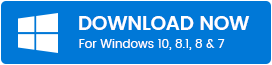
第 2 步:-成功下載 Bit Driver Updater 後,您必須等待一段時間,除非執行自動掃描。
第 3 步:-現在,明智地查看驅動程序列表。
第 4 步:-在此之後,單擊要更新的驅動程序旁邊的立即更新選項。 或者,如果您想節省大量時間,請單擊列表最後顯示的全部更新選項以一次性更新所有驅動程序。
就在簡潔的方式中,您可以使用 Bit Driver Updater 更新和安裝最新版本的驅動程序。
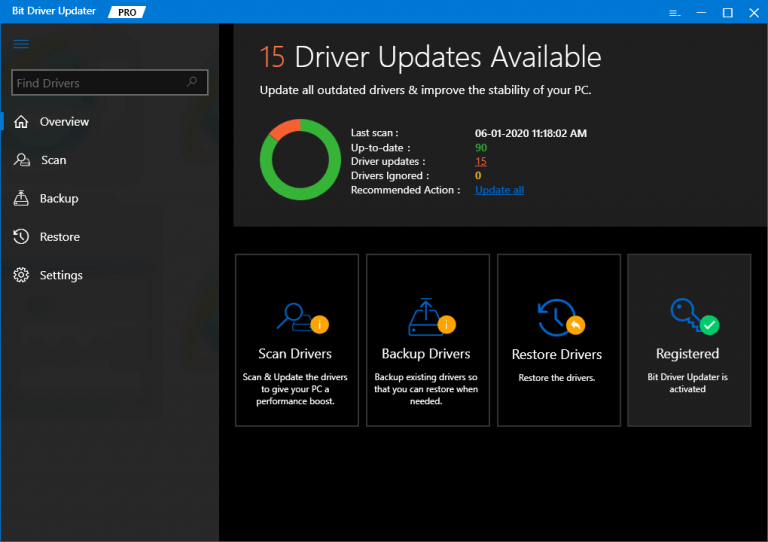
方法 6:消除磁盤寫保護
也許,因為我們的磁盤是寫保護的,我們遇到了磁盤寫錯誤。 有可能,所以要修復這個錯誤,我們可以消除磁盤寫保護。 以下是解釋如何做到這一點的步驟!
第 1 步:-從鍵盤點擊 Win。 然後,鍵入 cmd。
第 2 步:-然後,右鍵單擊最佳匹配,即命令提示符。 之後,單擊以管理員身份運行。
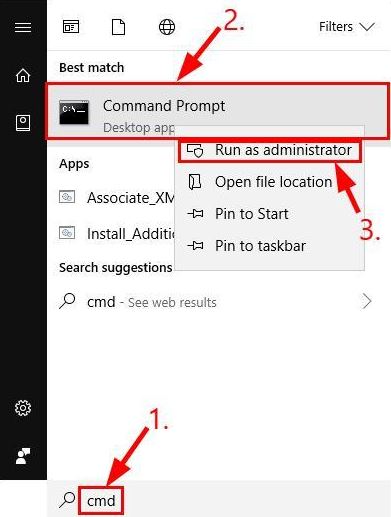
第 3 步:-然後輸入以下命令並在每個命令後按 Enter 鍵。
磁盤部分
列出磁盤
選擇磁盤#
屬性磁盤清除只讀
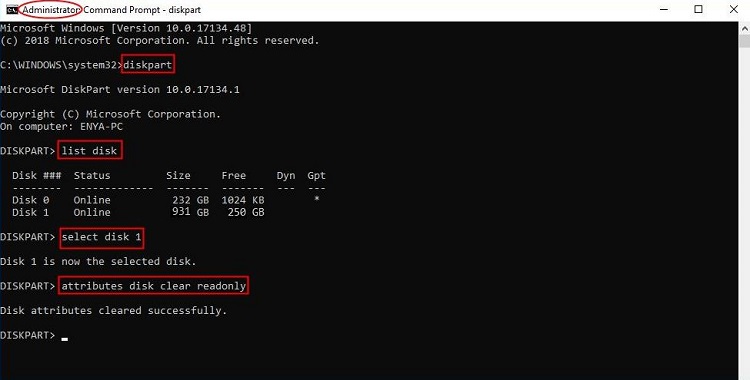
第 4 步:-現在,關閉命令提示符窗口。
此後,再次插入硬盤驅動器並檢查磁盤寫入錯誤是否已拐彎。
另請閱讀:如何在 Windows 10 中使用命令提示符更新驅動程序
Windows 10 上的 Steam 磁盤寫入錯誤(已修復)
這就是我們想向您解釋的全部內容,您可以通過它輕鬆快速地修復 Windows 10 上的磁盤寫入錯誤 Steam。遇到 Steam 錯誤是一個非常令人沮喪的時刻,因為它奪走了玩您最喜歡的遊戲的熱情。 但是,感覺自己很幸運,因為現在您知道診斷相同錯誤的方法。
在下面的評論框中發表評論,並告訴我們您對此的寶貴意見。 如果您喜歡我們的文章,請訂閱我們的時事通訊以獲取更多此類有用的文章。 直到下一個,與我們保持聯繫!
